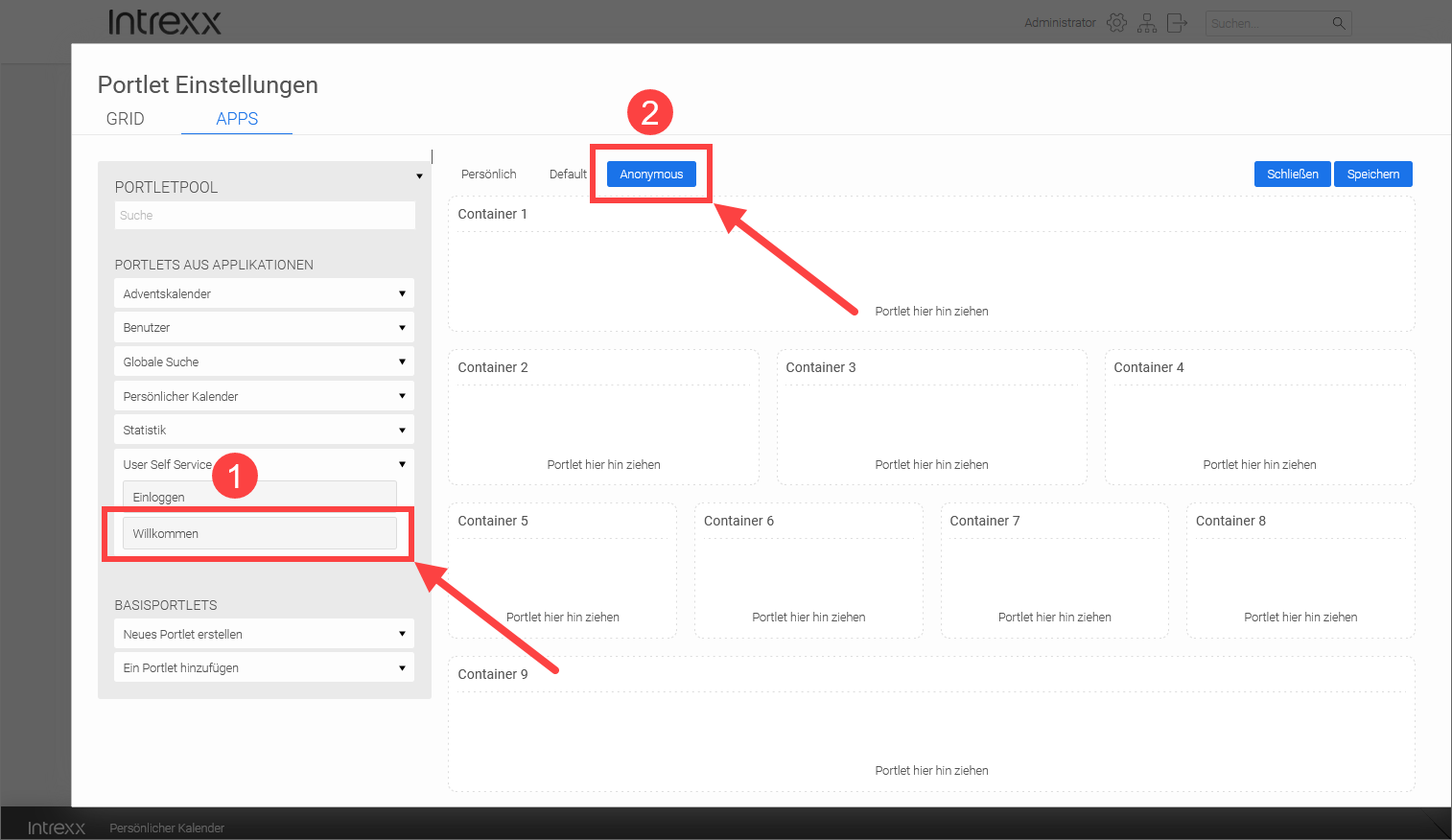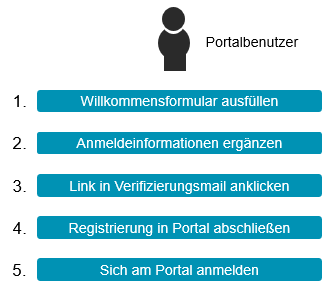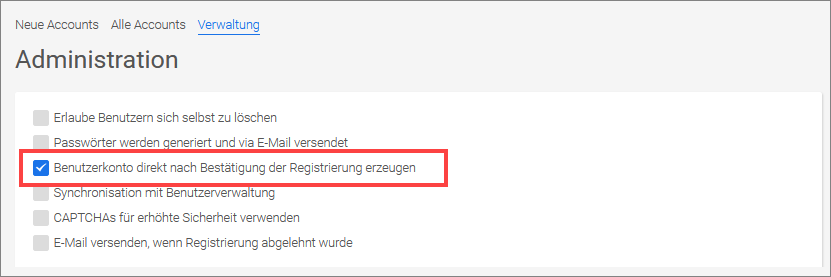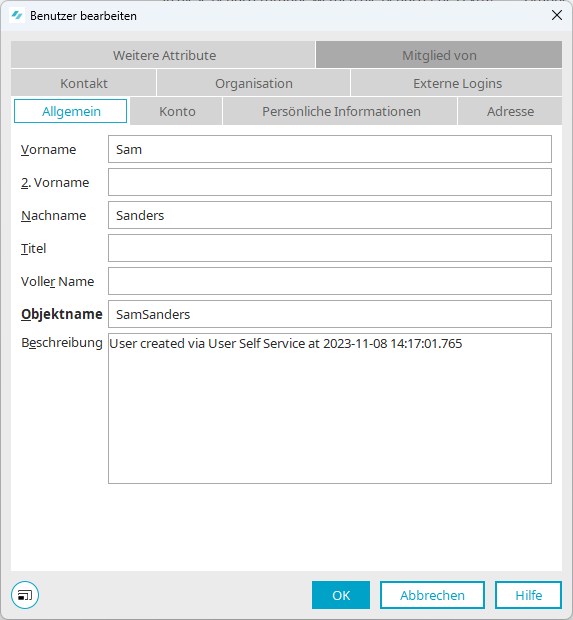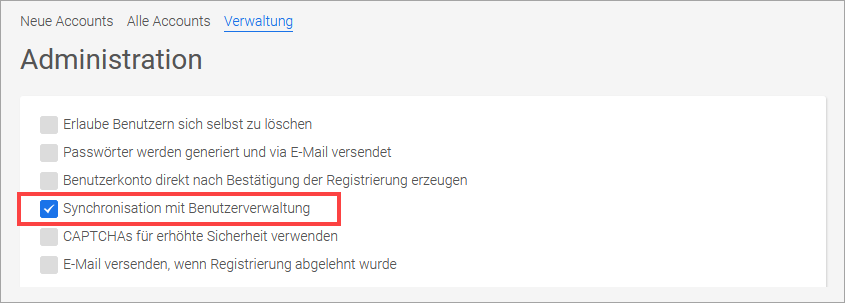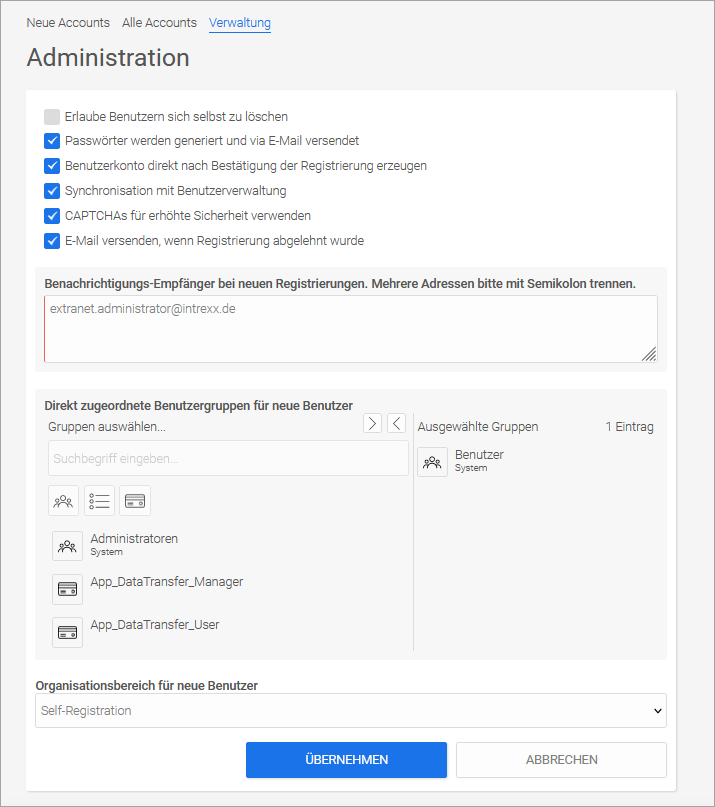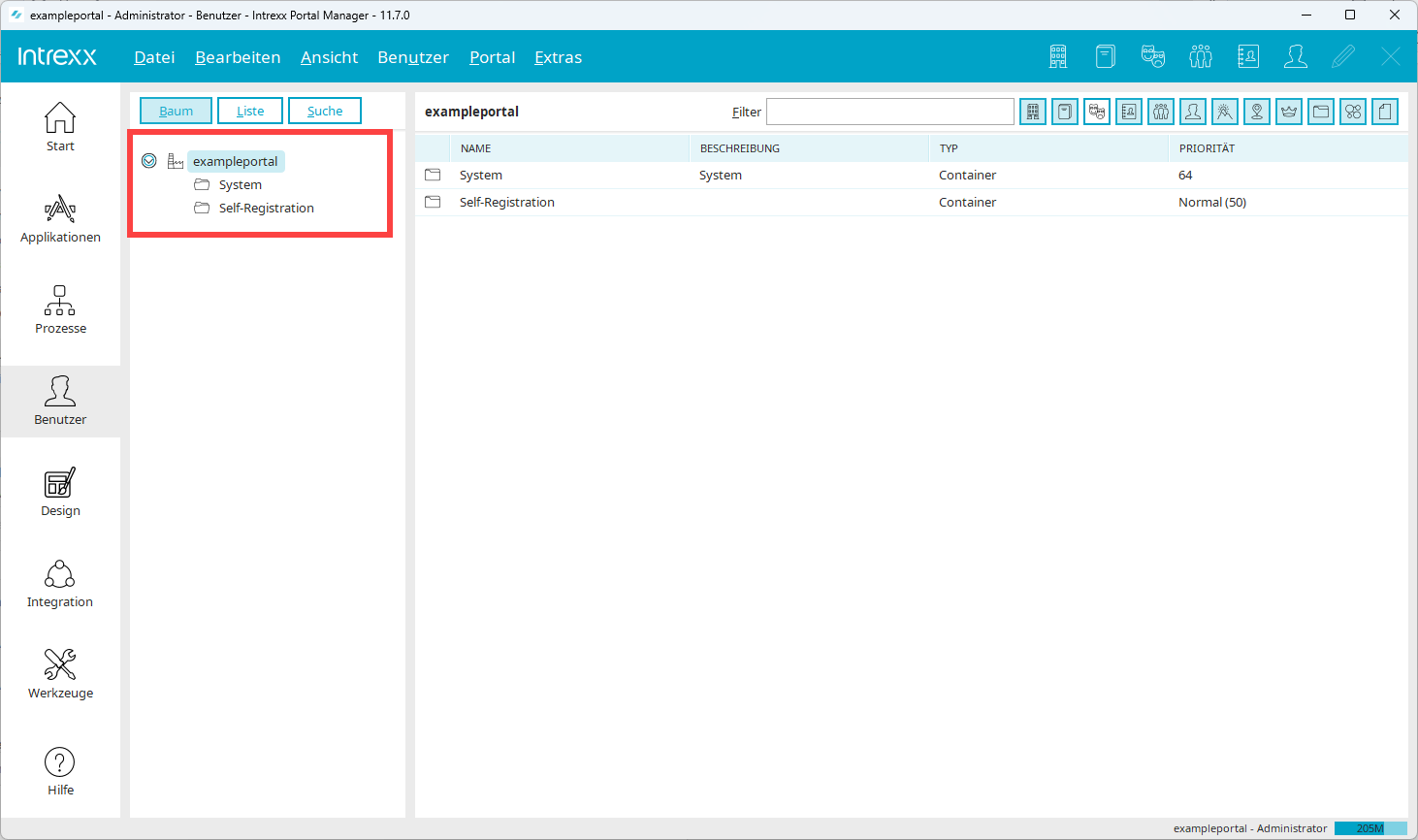"Sich als Benutzer registrieren" als Administrator einrichten
"Willkommen-Portlet"
Damit eine Person sich an einem Portal registrieren kann, müssen Sie das "Willkommen-Portlet" (![]() ) per Drag-and-drop auf der Startseite für den Benutzer (
) per Drag-and-drop auf der Startseite für den Benutzer (![]() ) einfügen.
) einfügen.
Detaillierte Informationen zu Portlets finden Sie in Abschnitt Portlet- und Grid-Einstellungen.
Registrierungsprozess festlegen - Seite "Verwaltung"
Den Registrierungsprozess für (zukünftige) Portalbenutzer können Sie als Administrator auf unterschiedliche Weise gestalten. So können Sie beispielsweise festlegen, dass Sie als Administrator eine Registrierungsanfrage zunächst bestätigen müssen, bevor die Registrierung abschließend durch den Portalbenutzer ausgeführt werden kann. Sie können ebenfalls festlegen, ob der Portalbenutzer selbst ein Passwort für sich vergeben kann oder ob dieses automatisch generiert und ihm per E-Mail zugesendet wird.
Die Einstellungen nehmen Sie auf der Seite "Verwaltung" vor.
Im Folgenden finden Sie eine kurze beispielhafte des Registrierungsprozesses einmal mit und einmal ohne Prüfung durch den Administrator.
Am Ende dieses Abschnitts finden Sie eine tabellarische Übersicht über alle möglichen Einstellungen im Zusammenhang mit der Einrichtung des Registrierungsprozesses.
Selbstregistrierung ohne Prüfung durch den Administrator
Sie können die Registrierung durch den Benutzer so einrichten, dass Sie als Administrator nicht aktiv in den Registrierungsprozess eingreifen müssen.
Vorteil bei dieser Variante ist, dass alle Tätigkeiten durch den Benutzer selbst ausgeführt werden. Eine Registrierung erfolgt unmittelbar, ohne dass es für den (zukünftigen) Portalbenutzer zu zeitlichen Verzögerungen kommt.
Damit die Selbstregistrierung ohne Prüfung durch den Administrator erfolgt, müssen Sie auf der Seite "Verwaltung" das Kontrollkästchen "Benutzerkonto direkt nach Bestätigung der Registrierung erzeugen" aktivieren.
Selbstregistrierung mit Prüfung durch den Administrator
Sie können die Registrierung durch den Benutzer so einrichten, dass Sie als Administrator in den Registrierungsprozess eingreifen müssen. Bei dieser Variante kommt es zunächst zu einer Registrierungsanfrage, die Sie als Administrator betätigen oder ablehnen können. Erst nach einer Bestätigung kann der (zukünftige) Portalbenutzer die Registrierung am Portal abschließen.
Vorteil bei dieser Variante ist, dass Sie als Administrator aktiv steuern, wer sich als Portalbenutzer registrieren darf. Für den (zukünftigen) Portalbenutzer kann es gegebenenfalls zu Verzögerungen im Registrierungsprozess kommen, wenn Sie Registrierungsanfrage nicht zeitnah bearbeiten.
Detaillierte Informationen zum Bearbeiten von Registrierungsanfragen finden Sie in den Abschnitten Registrierungsanfrage als Administrator bestätigen; Benutzerkonto anlegen und Registrierungsanfrage als Administrator löschen bzw. abweisen.
Damit die Selbstregistrierung mit Prüfung durch den Administrator erfolgt, müssen Sie auf der Seite "Verwaltung" das Kontrollkästchen "Benutzerkonto direkt nach Bestätigung der Registrierung erzeugen" deaktivieren.
Selbst registrierte Benutzer in der Intrexx Benutzerverwaltung
Wenn Personen sich an einem Portal selbst registrieren, müssen Sie ihre Anmeldeinformationen (Benutzername, E-Mail und Passwort) erfassen. Zusätzlich können Sie persönliche Daten (Nachname, Vorname, Telefon, Straße, Hausnummer, Postleitzahl und Stadt) hinterlegen. Alle Angaben werden (auch) in der Intrexx Benutzerverwaltung gespeichert.
Dies stellt sich dann beispielsweise so dar:
Im Feld "Beschreibung" finden Sie zudem einen Hinweis, dass der Benutzer sich selbst registriert hat.
Synchronisation mit der Intrexx Benutzerverwaltung
Die Daten, die der Portalbenutzer bei der Selbstregistrierung angibt, werden automatisch in der Intrexx Benutzerverwaltung gespeichert.
Zusätzlich steht Ihnen auf der Seite "Verwaltung" die Option "Synchronisation mit der Benutzerverwaltung" zur Verfügung.
Wenn Sie diese Option aktivieren, führt das Sperren oder Löschen eines Benutzers in der Intrexx Benutzerverwaltung dazu, dass sich der Portalbenutzer nicht mehr am Portal anmelden kann.
In diesem Fall haben Administratoren sowohl in der Intrexx Benutzerverwaltung als auch im User Self Service die Möglichkeit, Benutzer zu sperren oder zu löschen.
Weitere Einstellungen und Überblick
Im Folgenden finden Sie einen Überblick über alle (weiteren) Einstellungen, die im Zusammenhang mit der Selbstregistrierung von Portalbenutzern relevant sind.
Passwörter werden generiert und via E-Mail versendet
Wenn Sie dieses Kontrollkästchen aktivieren, hat der Portalbenutzer bei der Registrierung nicht die Möglichkeit, selbst ein Passwort zu vergeben. Stattdessen wird automatisch ein Passwort erzeugt. Dieses wird dem Benutzer per E-Mail zugesendet.
Beim Generieren des Passworts werden die Passwortrichtlinien berücksichtigt (vgl. Sicherheitsrichtlinien).
Benutzerkonto direkt nach Bestätigung der Registrierung erzeugen
Wenn Sie dieses Kontrollkästchen aktivieren, wird ein Benutzerkonto angelegt, sobald die Registrierung durch den Portalbenutzer erfolgt ist.
Wenn Sie dieses Kontrollkästchen nicht aktivieren, erhält der Administrator zunächst eine Registrierungsanfrage, die von diesem bestätigt werden muss. Auf diese Weise haben Sie eine (erweiterte) Kontrolle darüber, wer sich als Benutzer an Ihrem Portal registrieren möchte.
Synchronisation mit Benutzerverwaltung
Wenn Sie diese Option aktivieren, führt das Sperren oder Löschen eines Benutzers in der Intrexx Benutzerverwaltung dazu, dass sich der Portalbenutzer nicht mehr am Portal anmelden kann.
In diesem Fall haben Administratoren sowohl in der Intrexx Benutzerverwaltung als auch im User Self Service die Möglichkeit, Benutzer zu sperren oder zu löschen.
CAPTCHAs für erhöhte Sicherheit verwenden
Wenn Sie dieses Kontrollkästchen aktivieren, wird dem Benutzer im Zuge der Registrierung und der Passwortänderung ein CAPTCHA angezeigt. Auf diese Weise können Sie unerwünschte Registrierungen beispielsweise durch Bots unterbinden.
E-Mail versenden, wenn Registrierung abgelehnt wurde
Wenn Sie dieses Kontrollkästchen aktivieren, erhält die Person, deren Registrierung für das Portal abgelehnt bzw. gelöscht wurde, eine Benachrichtigung per E-Mail.
Benachrichtigungs-Empfänger bei neuen Registrierungen.
Sie können sich über neue Registrierungen am Portal per E-Mail benachrichtigen lassen. Hinterlegen Sie hier eine oder mehrere E-Mail-Adressen, an die die Benachrichtigungsmail versendet werden soll.
Direkt zugeordnete Benutzergruppen für neue Benutzer
Hier können Sie festlegen, in welchen Benutzergruppen und in welchen Verteilerlisten ein neuer Portalbenutzer aufgenommen werden soll. Zudem können Sie festlegen, welche Benutzerrollen der Portalbenutzer haben soll.
Markieren Sie hierfür im linken Bereich die entsprechenden Gruppen, Verteilerlisten bzw. Rollen und verschieben Sie diese über die Pfeiltaste in den rechten Bereich.
Weitere Informationen zum Thema Benutzergruppen finden Sie in Abschnitt Benutzergruppen und Benutzer.
Organisationsbereich für neue Benutzer
Hier können Sie festlegen, in welchem Organisationsbereich (Container) der Portalbenutzer angelegt werden soll.
Container finden Sie im Portal Manager im Modul "Benutzer".
Weitere Informationen zum Thema Organisationsbereichen bzw. Containern finden Sie in Abschnitt Objekte, Klassen und Attribute.